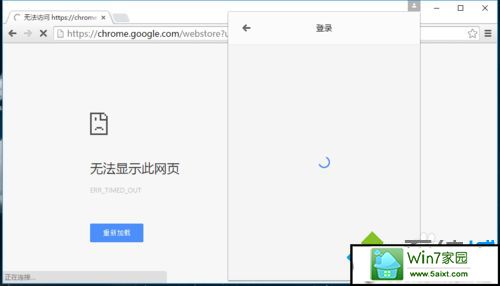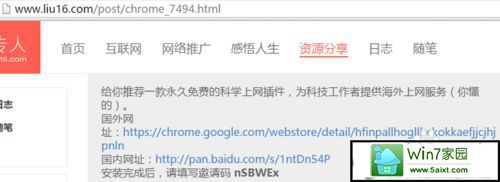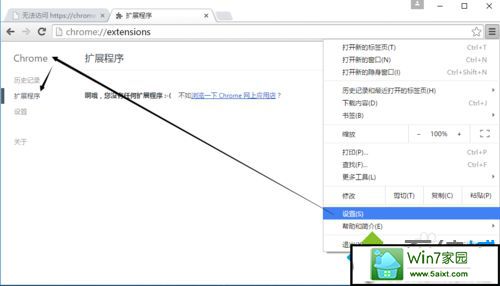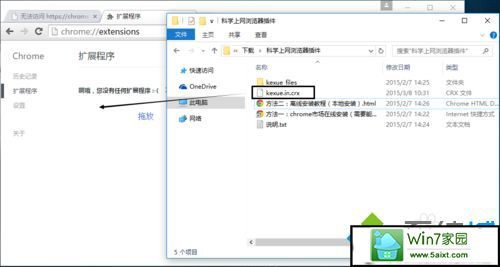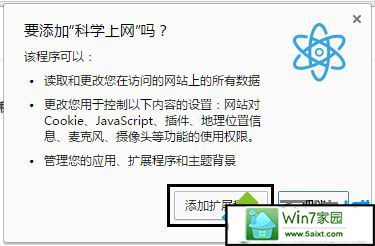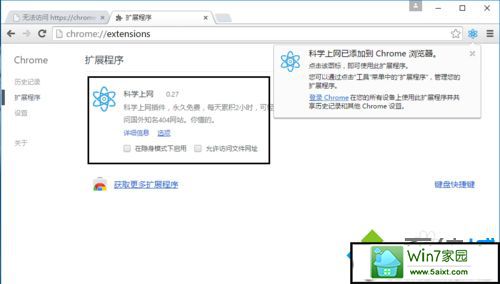发布日期: 2019-11-13 作者:系统之家 来源:http://www.jzjq.net
你是否遇到过win10系统谷歌浏览器无法安装插件的问题。那么出现win10系统谷歌浏览器无法安装插件的问题该怎么解决呢?很多对电脑不太熟悉的小伙伴不知道win10系统谷歌浏览器无法安装插件到底该如何解决?其实只需要1、首先尝试一下是否能够访问谷歌,有时候虽然无法访问谷歌,但可以登录,这可能跟网络有关; 2、确定无法访问谷歌后,首先需先下载浏览器插件,可以在网上搜索需要插件到本地;就可以了。下面小编就给小伙伴们分享一下win10系统谷歌浏览器无法安装插件的详细步骤:
离线安装方法: 1、首先尝试一下是否能够访问谷歌,有时候虽然无法访问谷歌,但可以登录,这可能跟网络有关;